wps怎么制作图片固定页背景,将图片插入到要设置背景的页面中。可以是本地图片,也可以从图片库中选择一张。插入图片的方法有很多种,比如拖拽、复制粘贴,或者通过“插入”菜单中的“图片”选项插入。
如何创建图片固定页面背景
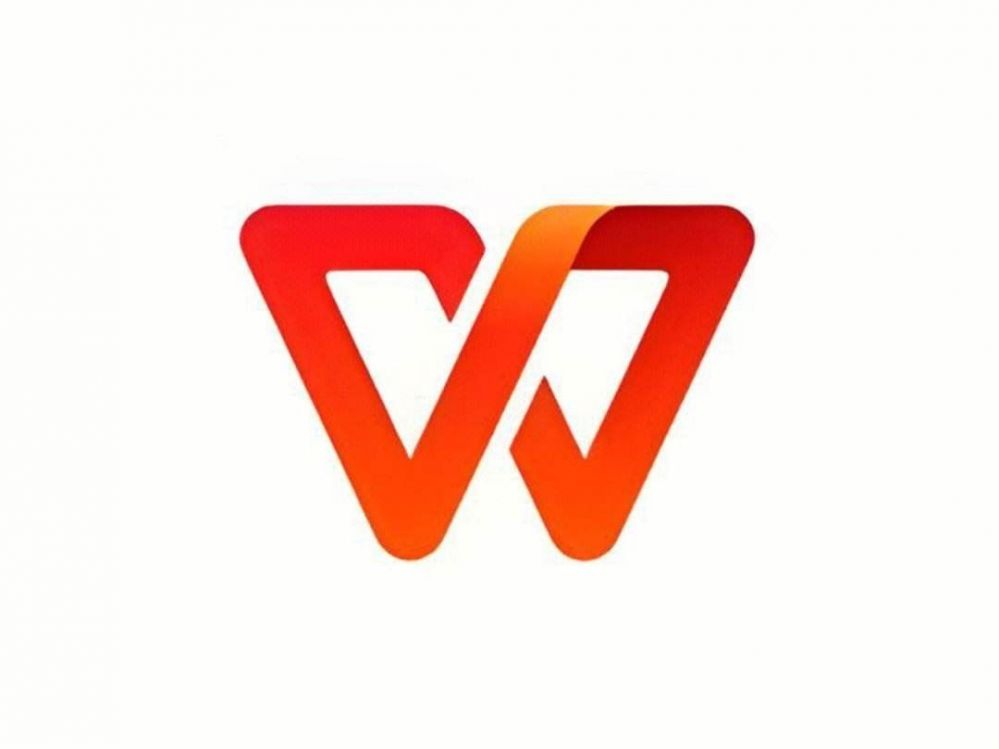
在WPS文字处理中,可以通过以下步骤创建图片固定页面背景:
1、选择需要设置背景的页面:在Word文档中选择需要设置背景的页面。您可以通过插入分页符或手动删除页眉和页脚来单独设置一页的背景。
2.插入图片:在需要设置背景的页面中插入图片。可以是本地图片,也可以从图片库中选择一张。插入图片的方法有很多种,比如拖拽、复制粘贴,或者通过“插入”菜单中的“图片”选项插入。
3.调整图片大小:适当调整插入图片的大小,使其占据整个页面。
4、设置图片格式:右键单击插入的图片,在弹出的菜单中选择“设置图片格式”。在图片格式设置中,可以调整图片的亮度、对比度等各种参数,以适应背景效果。
5.固定图片位置:在设置图片格式的过程中,选择“图片和文字环绕”,并将环绕模式设置为“紧密”。这样就可以固定图片的位置了。当文档不断修改和排版时,图片背景不会因为后续内容而移动或变形。
6.设置背景样式:图片插入完毕并完成大小位置设置后,在“页面布局”中选择“页面颜色”,然后在页面边框和底纹中选择“填充效果”栏,然后选择在“图片”中插入图片,将页面上的图片固定为页面背景。
通过以上步骤,用户就可以在WPS文字处理中创建图片固定页面背景,使文档的形式更加美观、精致。
wps怎么制作图片固定页背景,以上就是本文为您收集整理的wps怎么制作图片固定页背景最新内容,希望能帮到您!更多相关内容欢迎关注。








